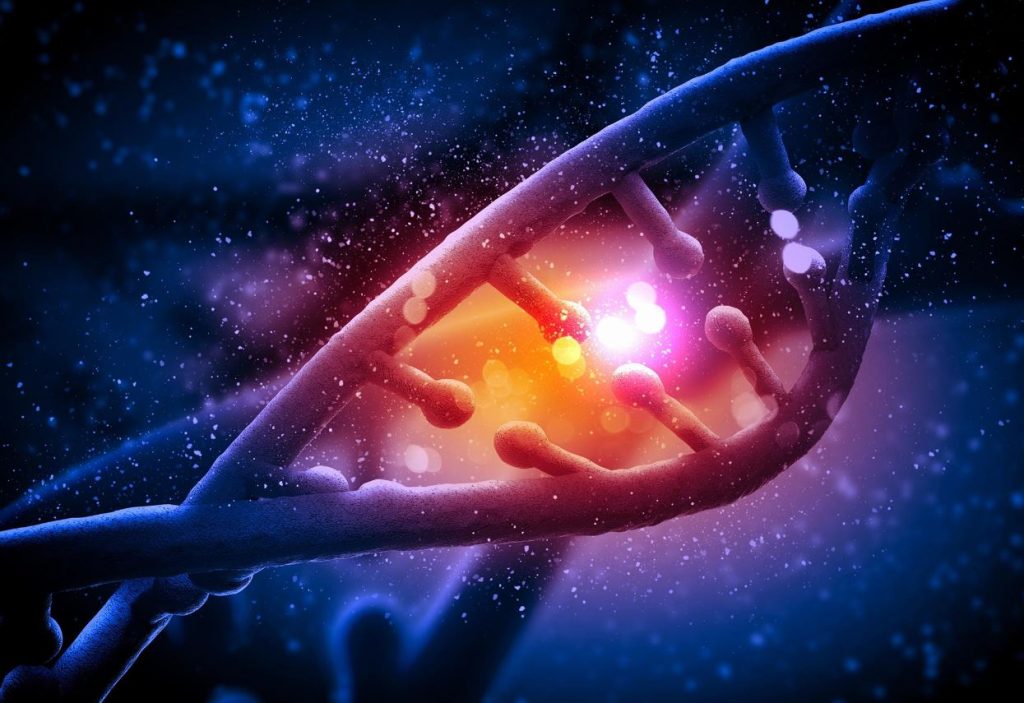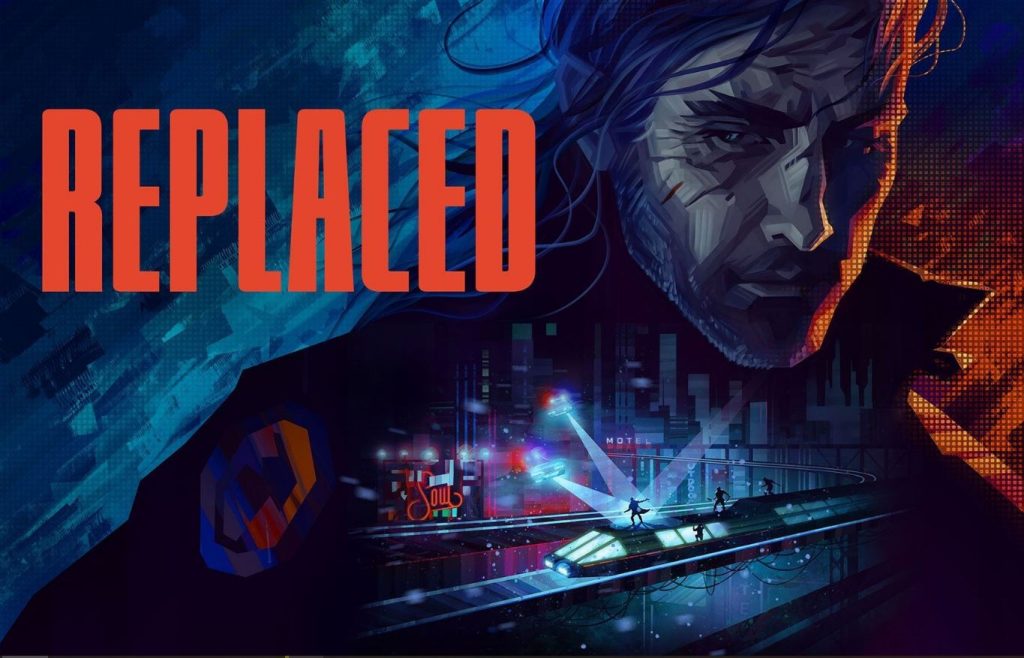همواره بحثهای زیادی درمورد مضر بودن یا نبودن نور صفحهنمایش گوشی مطرح میشود. با این حال، شکی نیست که خیره شدن به گوشی برای ساعتهای طولانی میتواند روی چشمان شما تأثیر بگذارد. اگر استفادهی طولانیمدت از گوشی باعث خستگی بیش از حد یا اختلال در خواب شما شده است، میتوانید فیلتر نور آبی را عصرها فعال کنید و سپس آن را در طول روز برای بهرهمندی از نمایشگر روشنتر و واضحتر غیرفعال نمایید.
اکثر گوشیهای اندرویدی دارای ویژگیهایی مانند نور شب (Night Light)، راحتی چشم (Eye comfort) و حالت زمان خواب (Bedtime Mode) هستند که به شما در این زمینه کمک میکنند. این ویژگیها را میتوانید بهگونهای تنظیم کنید که تنها بهصورت دستی فعال گردند، یا در یک زمان مشخصی بهطور خودکار فعال شوند. اگر میخواهید از این ویژگیها برای مراقبت از چشمان خود کمک بگیرید، با اِروتِک در ادامه همراه باشید.
نحوهی عملکرد حالت نور آبی در اندروید
فیلتر کردن نور آبی در واقع فرآیندی است که رنگهای نمایشگر گوشی شما را برای کاهش فشار بر روی چشمها تنظیم میکند. نمایشگر گوشیها بهطور معمول نور آبی ساطع میکنند که میتواند به چشمان شما، بهویژه هنگام استفاده برای مدت زمان طولانی، فشار وارد کند. وقتی که فیلتر نور آبی را فعال میکنید، این نور کاهش مییابد و رنگهای گرمتری را مشاهده خواهید کرد. با فعال بودن این حالت، احتمالاً بلافاصله متوجه میشوید که صفحهنمایش گوشی شما رنگی مایل به زرد یا نارنجی دارد.
اگرچه این ویژگی ممکن است بسیار ساده و معمولی به نظر برسد، اما فیلتر نور آبی اندروید از چشمان شما در برابر فشار بیش از حد محافظت میکند و خواب شما را نیز بهبود میبخشد. نور آبی دارای محدودهی طول موجی بین ۴۰۰ تا ۴۹۰ نانومتر است که در مقایسه با رنگهای دیگر در طیف مرئی کوتاهتر به حساب میآید. از سوی دیگر، نور آبی برخلاف نور قرمز یا زرد در خطوط مستقیم حرکت نمیکند و بهصورت پراکنده به چشم میرسد. در این حالت، وضوح تصاویر کمتر میشود و چشمان شما برای تمرکز روی آنها باید سختتر از قبل کار کنند.
این مسئله همچنین بر نحوهی تولید ملاتونین، هورمونی که چرخهی خواب و بیداری شما را تنظیم میکند، تأثیر میگذارد. هنگامی که خود را در معرض نور آبی قرار میدهید، ملاتونین کاهش مییابد و مغز شما فریب میخورد و فکر میکند هنوز روز است. اگر شبها بهسختی میخوابید، یکی از دلایل اصلی میتواند دقیقاً همین موضوع باشد.
چگونه از ویژگی Night Light پیکسل گوگل استفاده کنیم؟
یکی از ویژگیهای انحصاری پیکسل گوگل «Night Light» نام دارد که رنگی کهربایی را روی صفحهی گوشی اعمال کرده و از چشمان شما در برابر نور آبی مضر محافظت میکند. برای استفاده از این ویژگی در گوشی پیکسل خود، مراحل زیر را دنبال کنید:
- به تنظیمات (Settings) بروید و وارد بخش «Display & touch» شوید.
- روی سوییچ کنار «Night Light» ضربه بزنید تا آن را فعال یا غیرفعال کنید.
- مستقیماً روی خود «Night Light» ضربه بزنید تا منوی جدیدی را برای تغییر تنظیمات این ویژگی باز کنید.
- برای اینکه این ویژگی را از پنل تنظیمات سریع (Quick Settings) اندروید فعال کنید، انگشت خود را از بالای صفحهی گوشی به پایین بکشید و روی کاشی «Night Light» ضربه بزنید.
چگونه فیلتر نور آبی را در گوشیهای اندرویدی فعال کنیم؟
گوشیهای غیر پیکسل گوگل نیز دارای ویژگیهای فیلتر نور آبی شبیه به Night Light هستند. این ویژگیها را معمولاً میتوانید در پنل تنظیمات سریع و منوی تنظیمات اصلی اندروید پیدا کنید:
- تنظیمات گوشی اندرویدی خود را باز کنید.
- روی «Display & brightness» ضربه بزنید.
- روی «Eye Comfort» یا «Eye Comfort Shield» ضربه بزنید.
- روی سوییچ کنار «Eye Comfort» ضربه بزنید تا این ویژگی را فعال کنید.
- از سایر گزینههای موجود در این منو برای تنظیم دقیقتر این قابلیت بهره بگیرید.
- برای اینکه به این ویژگی در پنل تنظیمات سریع اندروید دسترسی یابید، انگشت خود را از بالای صفحهی گوشی به پایین بکشید.
- برای فعال یا غیرفعال کردن این ویژگی، روی کاشی «Eye Comfort» ضربه بزنید.
- جهت دسترسی به تنظیمات این قابلیت، انگشت خود را برای چند ثانیه روی کاشی Eye Comfort نگهدارید.
- اگر این کاشی را در پنل تنظیمات سریع اندروید مشاهده نمیکنید، از آیکون مداد یا ویرایش در بالا و سمت راست پنل تنظیمات سریع برای اضافه کردن آن کمک بگیرید.
چگونه حالت تاریک (دارک مود) را در اندروید فعال کنیم؟
یکی دیگر از راههای کاهش فشاری که هنگام استفاده از گوشی به چشمها وارد میشود و فعالسازی نوعی فیلتر نور آبی، بهرهگیری از حالت تاریک یا همان دارک مود اندروید است. این حالت در واقع رنگ پسزمینهی رابط کاربری گوشی شما را از سفید به سیاه یا خاکستری تغییر میدهد. تمامی برنامهها، منوها و سایر المانهای رابط کاربری نیز به رنگهای تیرهتر تغییر میکنند. علاوه بر محافظت از چشم، دارک مود باعث صرفهجویی در عمر باتری نمایشگرهای اولد نیز میشود، چرا که نمایش پیکسلهای تیرهتر به مصرف انرژی کمتری نیاز دارد. برای فعال کردن دارک مود در اندروید، مراحل زیر را دنبال کنید:
- انگشت خود را از بالای صفحهی گوشی به پایین بکشید. تا به پنل تنظیمات سریع (Quick Settings) اندروید دسترسی یابید.
- روی کاشی «Dark Mode» ضربه بزنید تا آن را فعال یا غیرفعال کنید.
- انگشت خود را برای چند ثانیه روی کاشی Dark Mode نگهدارید تا شدت آن را تنظیم کنید.
- بهجای پنل تنظیمات سریع، میتوانید به بخش «Display & brightness» در تنظیمات گوشی خود بروید.
- روی «Dark mode settings» ضربه بزنید.
- از گزینههای موجود در این صفحه برای کنترل و تنظیم حالت تاریک اندروید کمک بگیرید.
چگونه حالت Bedtime اندروید را فعال کنیم؟
فعال کردن حالت «Bedtime» (یا Sleep Mode در برخی از دستگاهها) نیز نوعی فیلتر نور آبی را با افکت خاکستری اعمال میکند. این حالت را میتوانید برای فعالسازی در ساعتهای مشخصی برنامهریزی کنید. ویژگی مزاحم نشوید (Do Not Disturb) نیز در آن بازهی زمانی فعال خواهد بود و مانع نشان داده شدن اعلانها، تماسها و پیامها به کاربر میشود. جهت فعال کردن این حالت، مراحل زیر را دنبال نمایید:
- از تنظیمات گوشی اندرویدی خود به بخش «Digital Wellbeing & parental controls» بروید.
- روی «Bedtime mode» ضربه بزنید.
- دکمهی «Turn on now» را لمس کنید.
در صورت تمایل، همچنین میتوانید روتین زمان خواب را تنظیم کنید و روزهایی که میخواهید تکرار شود را برگزینید. امکان تغییر تنظیمات حالتهایی مانند «Do Not Disturb» و «Grayscale» نیز در این بخش فراهم شده است. کاشی این حالت در پنل تنظیمات سریع اندروید، راه دیگری برای دسترسی به Bedtime mode محسوب میشود.
شایان ذکر است که برخی از برنامههای شخص ثالث که با یک جستجوی ساده در گوگل پلی استور در دسترس هستند نیز امکان کاهش نور آبی صفحه را نیز فراهم میکنند. با این حال، چنین برنامههایی برای فیلتر نور آبی گوشی معمولاً مملو از تبلیغات فراوانی هستند و نیاز به مجوزهای دسترسی متعددی دارند. از این رو، هنگام دانلود برنامههای شخص ثالث برای فیلتر نور آبی گوشی، دقت بیشتری به خرج دهید و اپلیکیشنهای توسعهدهندگان قابل اعتماد را دانلود کنید.
منبع: AndroidPolice





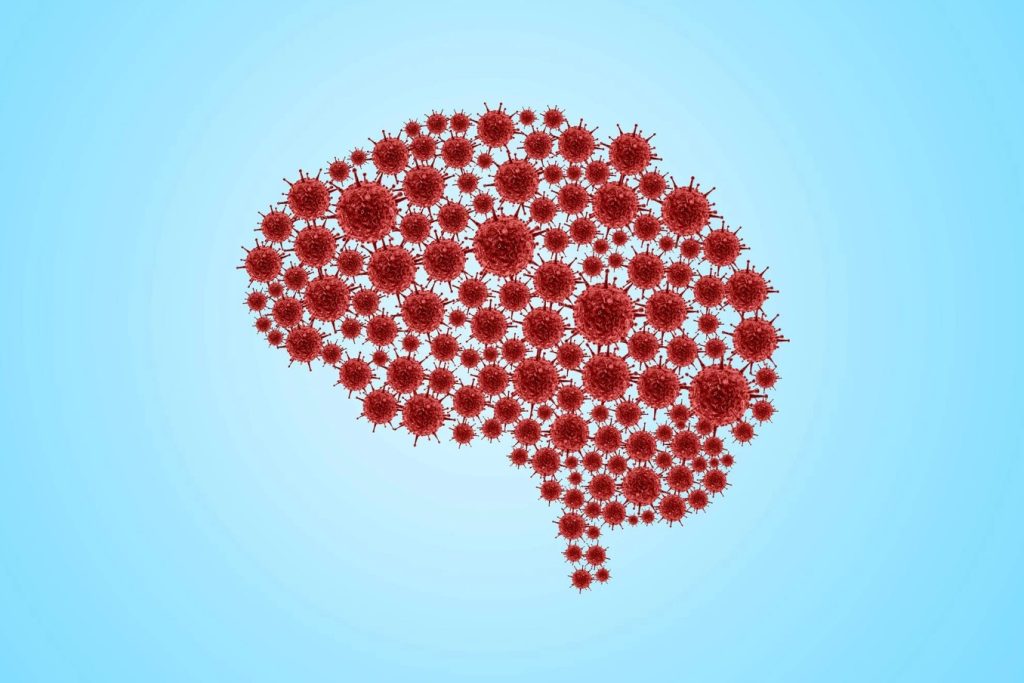

![چرا گوشی اندرویدی شما با حداکثر سرعت شارژ نمیشود؟ [ راههای رفع مشکل]](https://aero-tech.ir/wp-content/uploads/2025/12/9432-1-why-your-android-phone-isnt-charging-at-full-speed.jpg)

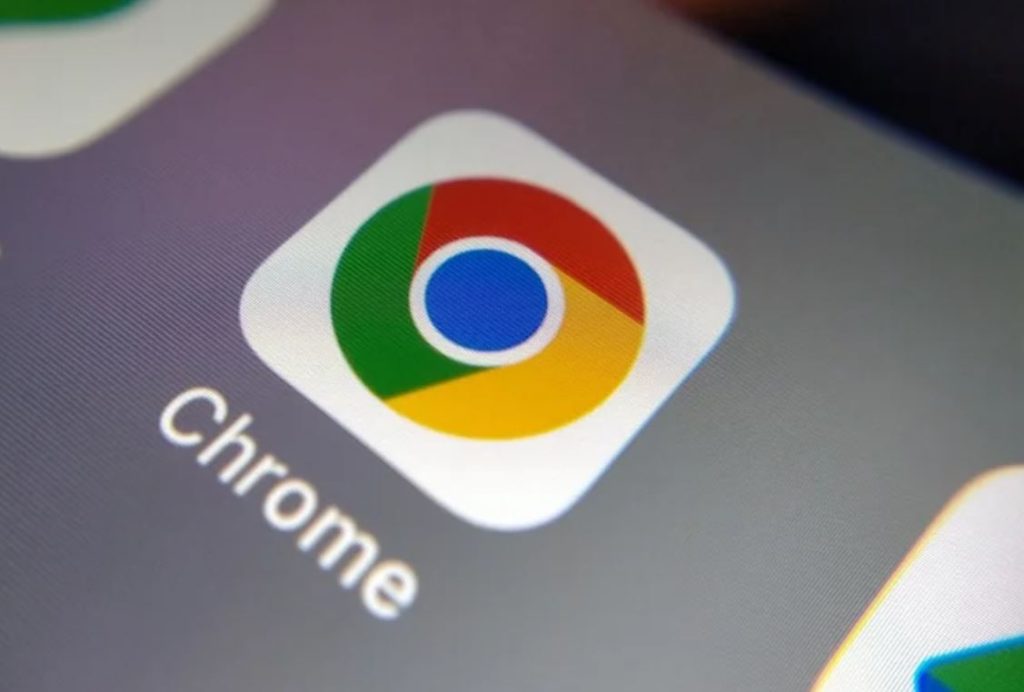



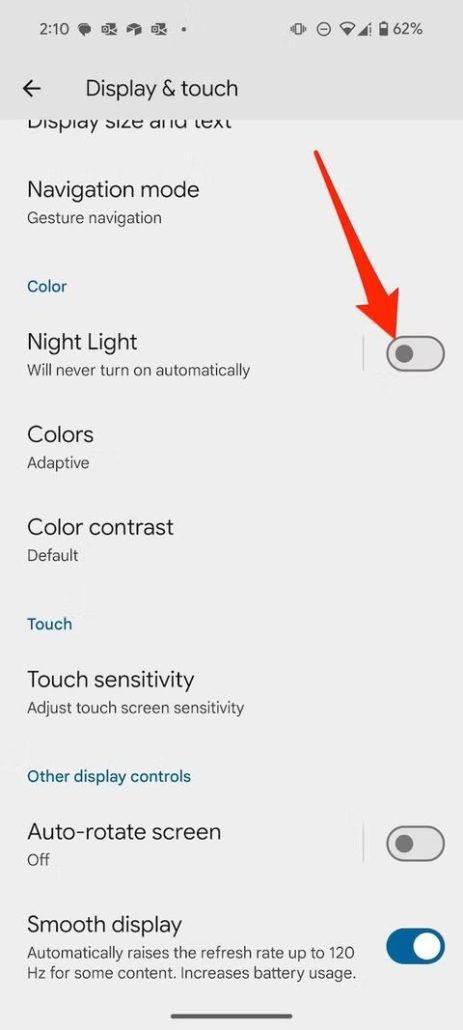

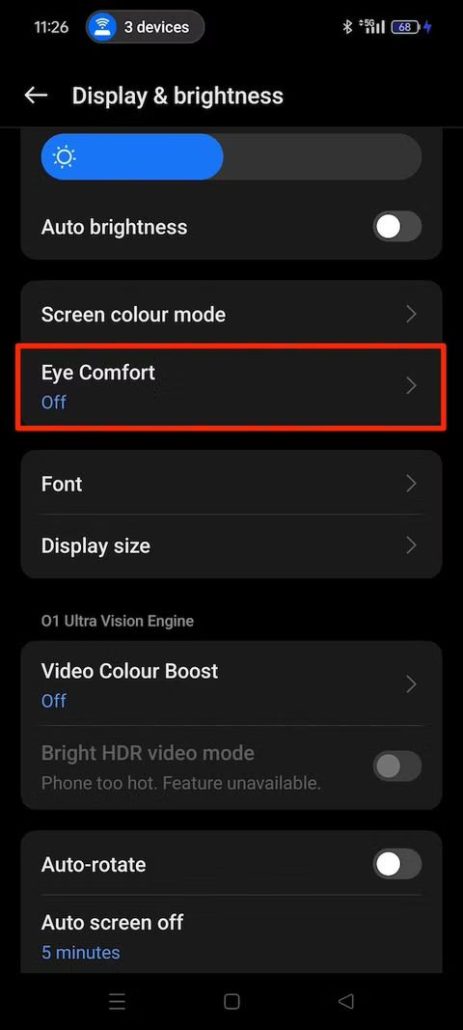
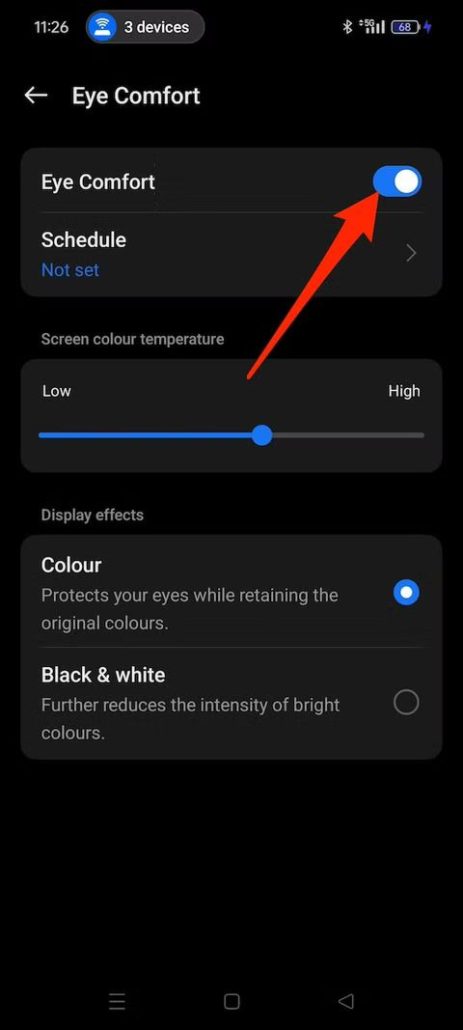
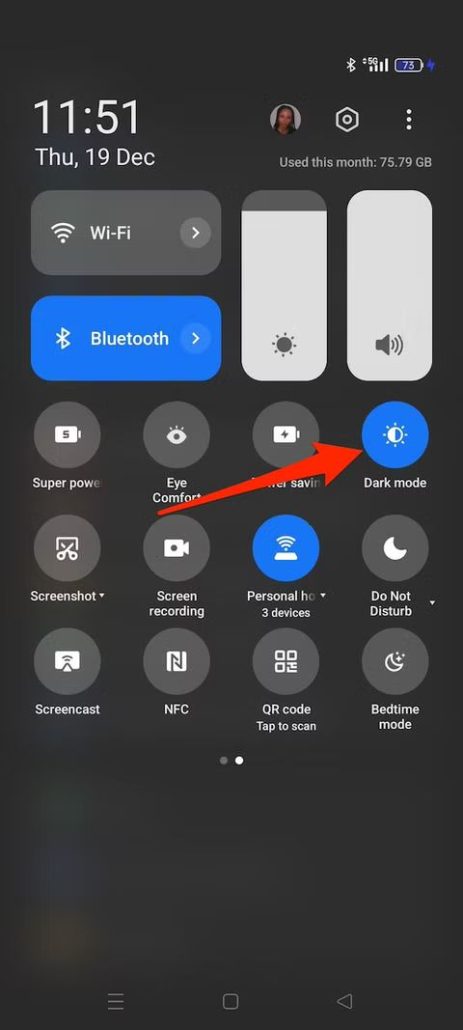
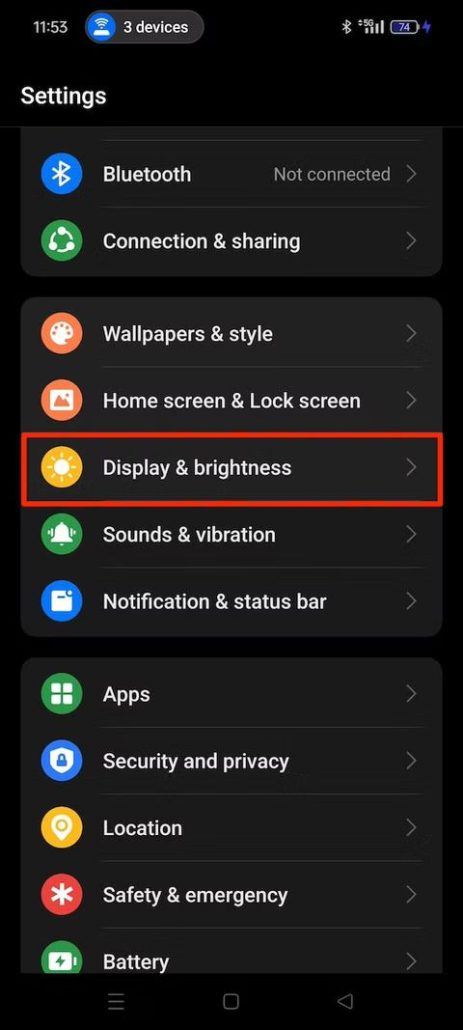
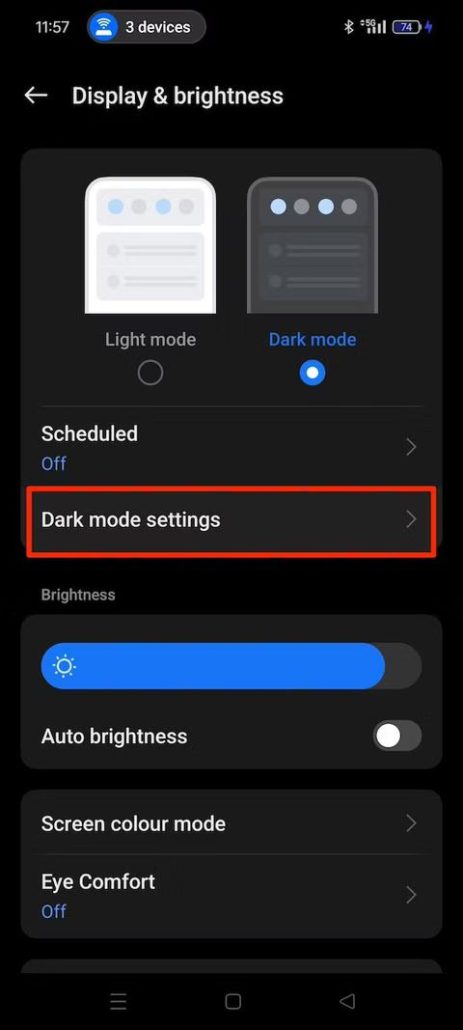
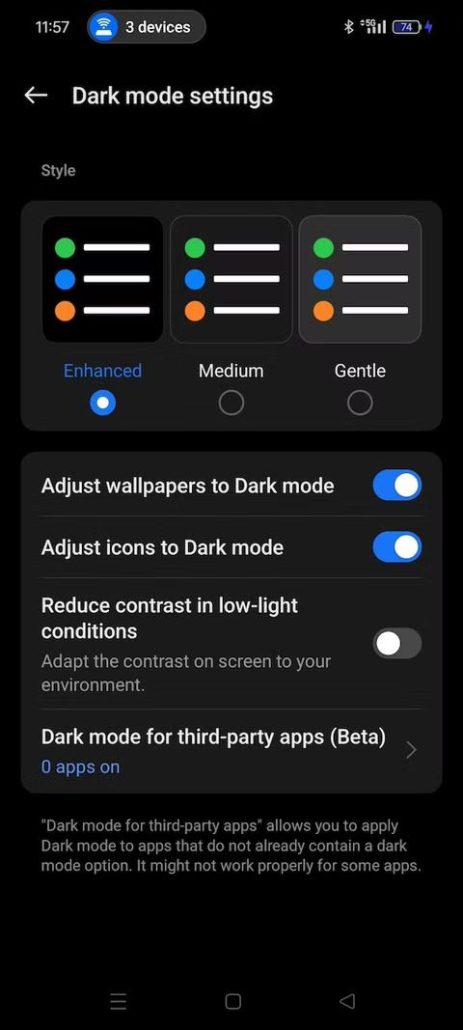
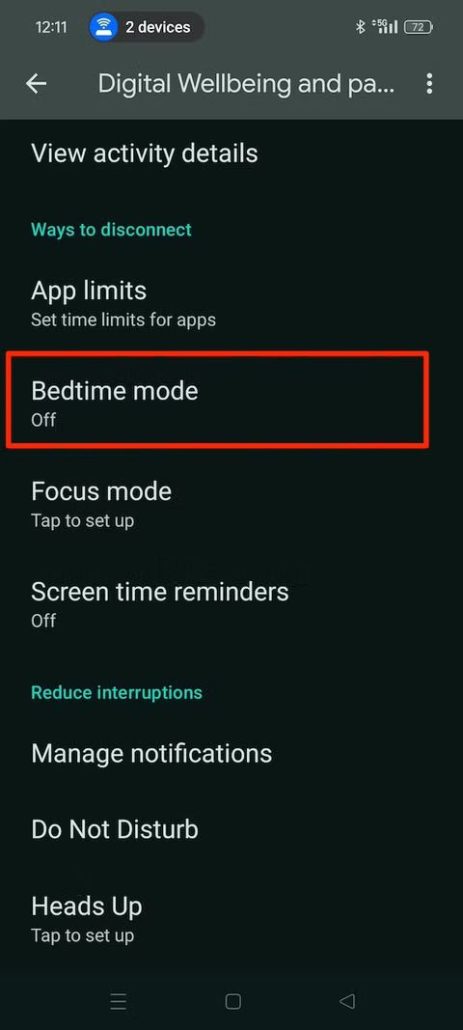
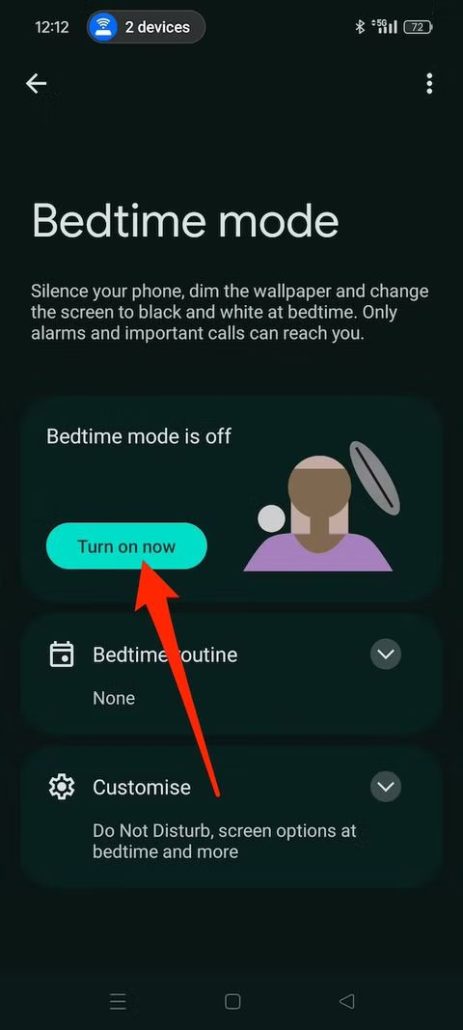

![چرا گوشی اندرویدی شما با حداکثر سرعت شارژ نمیشود؟ [ راههای رفع مشکل]](https://aero-tech.ir/wp-content/uploads/2025/12/9432-1-why-your-android-phone-isnt-charging-at-full-speed-300x217.jpg)